小学信息技术知识体系思维导图
中心主题:小学信息技术
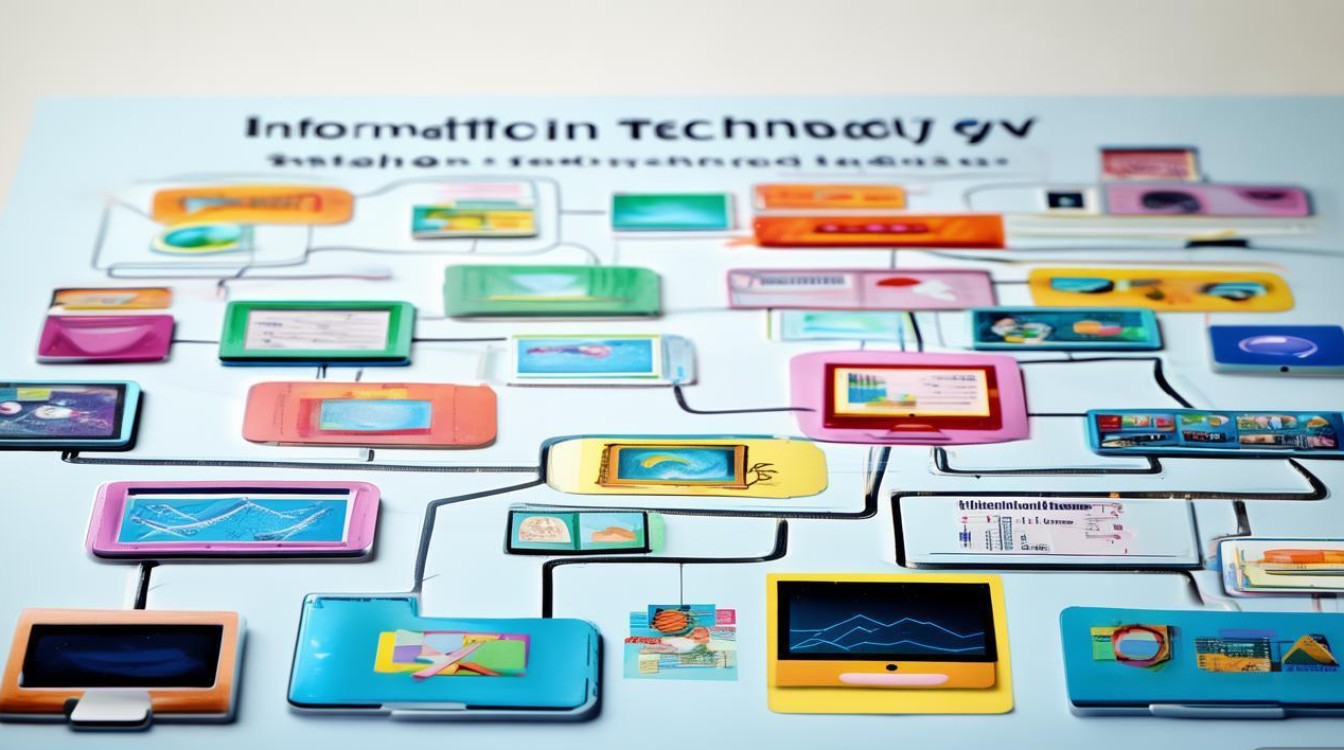
一级分支一:信息与计算机基础
- 核心概念
- 什么是信息:文字、图片、声音、视频等。
- 什么是信息技术:获取、处理、存储、传递信息的技术。
- 计算机的诞生与发展(了解即可)。
- 计算机的组成
- 硬件(看得见摸得着的部分)
- 主机箱:计算机的“大脑”和“内脏”。
- 输入设备:把信息传给电脑。
- 键盘:打字、输入命令。
- 鼠标:点击、拖拽、选择。
- 麦克风:输入声音。
- 摄像头:输入图像。
- 输出设备:把电脑处理的结果展示给我们。
- 显示器:显示图像和文字。
- 打印机:把文件打印在纸上。
- 音箱:播放声音。
- 外部存储设备:保存信息。
U盘、移动硬盘。
- 软件(看不见的程序)
- 系统软件:管理计算机的“大管家”。
操作系统:如 Windows, macOS。
- 应用软件:完成特定任务的“工具”。
- 办公软件(Word, PPT)。
- 浏览器(Chrome, Edge)。
- 绘画软件。
- 游戏软件。
- 系统软件:管理计算机的“大管家”。
- 硬件(看得见摸得着的部分)
一级分支二:操作系统与文件管理
- 认识桌面
- 桌面图标:代表文件、文件夹或程序。
- 任务栏:快速启动程序、显示正在运行的窗口。
- “开始”按钮:找到所有程序和设置。
- 窗口操作
- 最大化、最小化、还原、关闭。
- 栏移动窗口。
- 拖动边缘/角落调整窗口大小。
- 文件与文件夹管理
- 文件:存储信息的基本单位(如:作文.docx, 照片.jpg)。
- 文件夹:用来分类存放文件的“抽屉”。
- 基本操作
- 新建:创建新文件或文件夹。
- 重命名:给文件或文件夹改名字。
- 复制、剪切、粘贴:移动或复制文件。
- 删除:把不需要的文件放入“回收站”。
- 还原:从回收站里找回删除的文件。
- 文件类型图标:认识不同文件类型的图标(Word文档、图片、音乐等)。
一级分支三:键盘与指法
- 键盘分区
- 功能键区 (F1-F12)。
- 主键盘区:字母、数字、符号,最重要的输入区。
- 编辑键区:方向键、
Insert,Delete,Home,End。 - 小键盘区:方便输入数字。
- 状态指示灯区:
Num Lock,Caps Lock,Scroll Lock。
- 标准指法
- 基准键位:左手
A, S, D, F,右手J, K, L, ;,八个手指轻放在上面,F和J上有小凸起。 - 手指分工:每个手指负责固定的一排按键。
- 左手小指:
Q, A, Z及其旁边的键。 - 左手无名指:
W, S, X及其旁边的键。 - ...以此类推。
- 左手小指:
- 击键姿势
- 坐姿端正,腰背挺直。
- 手腕平放,不要弯曲。
- 眼睛看屏幕,不要看键盘。
- 盲打:不看键盘,凭肌肉记忆进行输入。
- 基准键位:左手
一级分支四:网络与信息素养
- 认识互联网
- 互联网是什么:连接全世界的计算机网络。
- 浏览器:访问互联网的“窗口”(如 Chrome, Edge)。
- 网址:网站的“家庭住址”(如
www.baidu.com)。
- 信息搜索
- 使用搜索引擎(如百度、搜狗)。
- 如何输入关键词:简单、准确。
- 查看搜索结果,找到有用的信息。
- 网络安全与道德
- 保护个人信息
- 不在网上告诉别人自己的真实姓名、家庭住址、电话、学校。
- 不乱点来历不明的链接。
- 设置安全的密码。
- 健康上网
- 控制上网时间,保护视力。
- 不沉迷网络游戏。
- 网络道德
- 不在网上说脏话、欺负别人(网络暴力)。
- 不下载盗版软件、电影、音乐。
- 尊重他人,文明发言。
- 保护个人信息
一级分支五:常用软件应用
- 文字处理(如 Word / WPS)
- 界面认识:菜单栏、工具栏、编辑区。
- 基本操作:输入文字、修改错别字。
- 格式设置:改变字体、字号、颜色、加粗、斜体。
- 插入图片、艺术字。
- 保存文件。
- 演示文稿(如 PowerPoint / WPS演示)
- 认识幻灯片。
- 制作简单的PPT:输入标题、文字,插入图片。
- 简单的动画效果(如“飞入”)。
- 播放幻灯片。
- 画图软件(如 Windows 画图 / 画图3D)
- 认识工具箱:铅笔、刷子、橡皮、形状、填充。
- 认识颜色板:选择颜色。
- 基本操作:画简单的图画、涂色。
- 保存图片(如保存为 .jpg 或 .png 格式)。
一级分支六:编程启蒙与计算思维
- 什么是编程
- 编程就是告诉计算机“做什么”和“怎么做”。
- 用计算机能听懂的语言(代码)来写指令。
- 计算思维
- 分解:把一个大问题拆成小问题。
- 模式识别:找到事物之间的规律。
- 抽象:忽略不重要的细节,抓住核心。
- 算法:解决问题的具体步骤和方法。
- 图形化编程(如 Scratch)
- 积木块:像搭积木一样拖拽指令块。
- 三大结构
- 顺序结构:从上到下,按顺序执行。
- 循环结构:重复执行(如
重复10次)。 - 条件结构:..就...(如
如果碰到边缘,就反弹)。
- 角色与舞台:创建角色(小猫、飞机等)和背景。
- 简单作品:制作一个会动的小故事、一个简单的小游戏。
如何使用这份思维导图
- 作为学习路线图:学生可以对照这份导图,了解整个小学阶段要学什么,做到心中有数。
- 课前预习:学习新知识前,先看导图的相应部分,建立初步印象。
- 课后复习:学完一个单元后,看着导图回忆知识点,查漏补缺。
- 构建知识体系:将零散的知识点串联起来,形成一个完整的知识网络,而不是孤立地记忆。
- 教师教学参考:老师可以依据这个框架来设计教案和教学活动,确保教学内容的全面性和系统性。
希望这份思维导图能帮助小学生更好地理解和学习信息技术!











